僕は音楽が好きなのでCDやらLIVEやPVのBlu-ray・DVDなどは結構な枚数所有しています。
昔は所有欲があったので基本的にはレンタルせずに購入していたのですが、最近は聴き放題の音楽サービスを契約し、海外のバンドのライブ映像なんて腐る程Yourubeにアップされているし所有欲は次第になくなりました。
今まで集めてきたCD・Blu-ray・DVD達、愛着はあるのですが、、、置き場所にも困りますしとても邪魔です。
なのでとりあえずBlu-ray・DVD断捨離をしようと決意しました。
CDもいずれ断捨離します。多分ね。
処分する前にMacにデータで残そうと思いましたので、Blu-ray・DVDをMacにリッピングする方法を調べたところ「Make MKV」というソフトが良さそうなので使ってみました。
当たり前ですが自分で楽しむ以外の違法・悪用行為は禁止です。自己責任で利用してください。
Mac版MakeMKVとは
「Make MKV」について簡単に説明をします。
Blu-ray・DVDをMKVファイル形式にリッピング(保存)できる無料ソフトです。
ディスクは傷が入ったり割れたりすると再生できなくなるので、保存用のバックアップにも最適です。
Mac版Make MKVダウンロード方法
まずはこちらの公式サイトへレッツゴー。
「Make MKV 1.12.3 for Mac OS X」をクリック。
※バージョンが変わっている可能性がありますが気にしなくて大丈夫です。
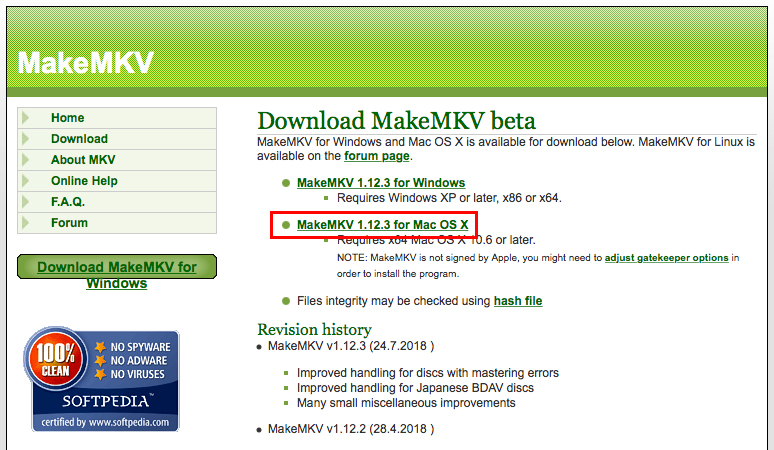
「MakeMKV.app」をApplicationsフォルダにコピーしてから開きます。
※ダブルクリックで開こうとするとエラーが出て開けない場合があります。その場合はcommand押しながら「MakeMKV.app」クリック→「開く」から開けます。
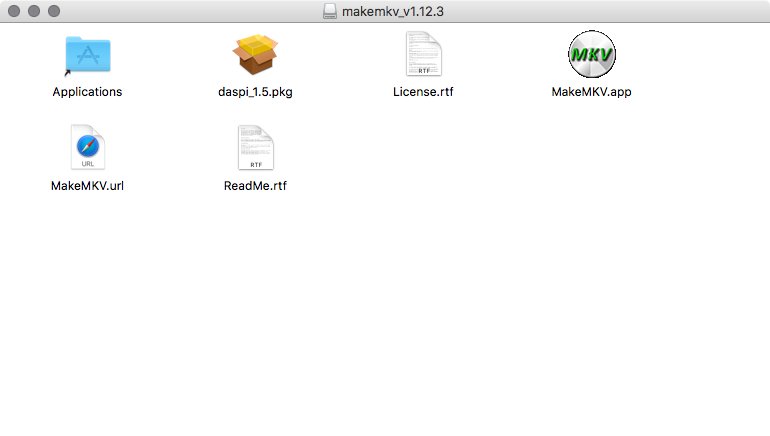
Blu-rayドライブを接続しリッピングしたいBlu-rayディスクを挿入します。
今回使用したBlu-rayドライブはこれです。最近のMacにはドライブが無いので持っていると何かと便利ですよ。
また、取り込んだデータの保存先をMac本体にしていると容量がすぐに埋まるので、バックアップ用に外付けHDDを購入するのがオススメです。
僕は外に持ち出すことが多いので耐久性に強いポータブルHDDを使用しています。
自動的にBlu-rayディスクの情報が読み込まれるのでBlu-rayのアイコンをクリック。
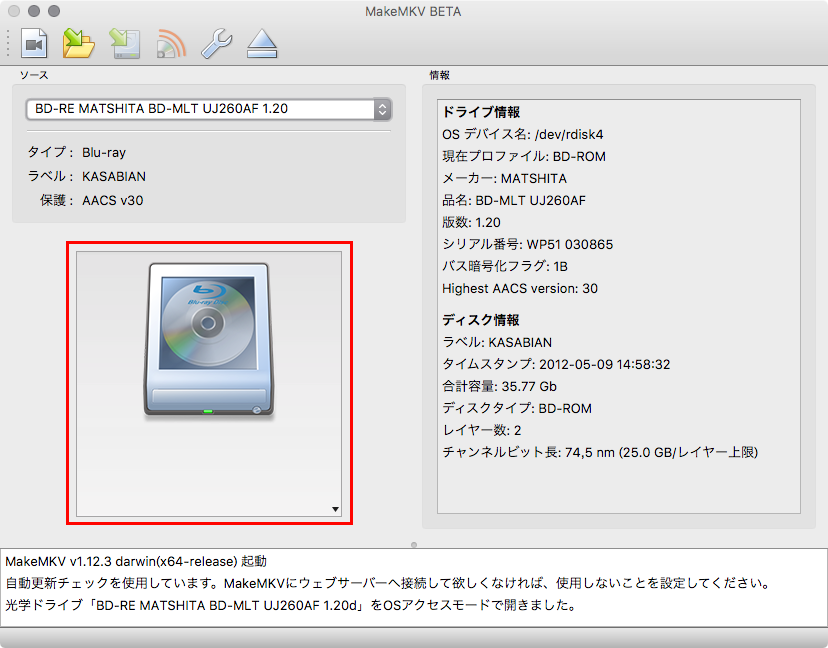
おそらく下記のダイアログが出てきます。とりあえずyesをクリック。
無料で使えますがアクティベーションキーを入れないと期間が過ぎると使えなくなるようですね。
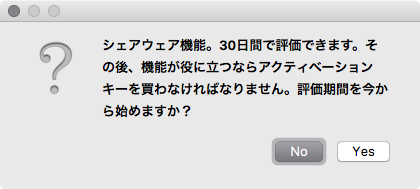
一旦取り込みはせずに先にアクティベーションキーを入力しましょう。
アクティベーションキーは公式サイトに掲載されています。
アクティベーションキーはこちら
このような画面が表示されます。
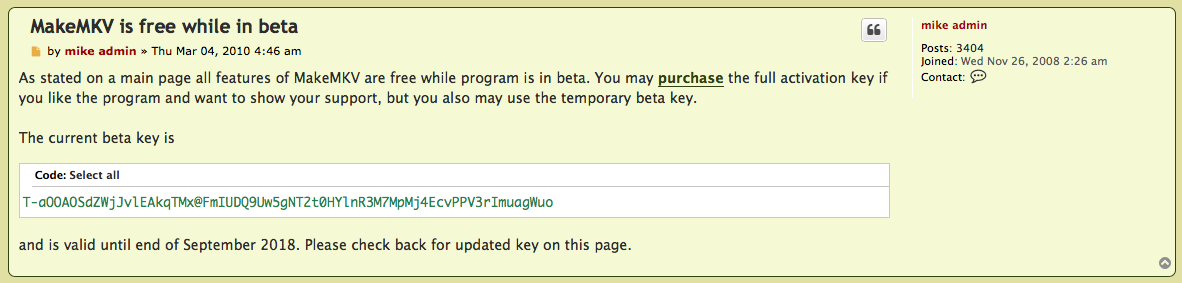
翻訳してみました。
アクティベーションキーは無料で発行されていますが購入することもできるようですね。
T-から始まるキーをコピーしてください。
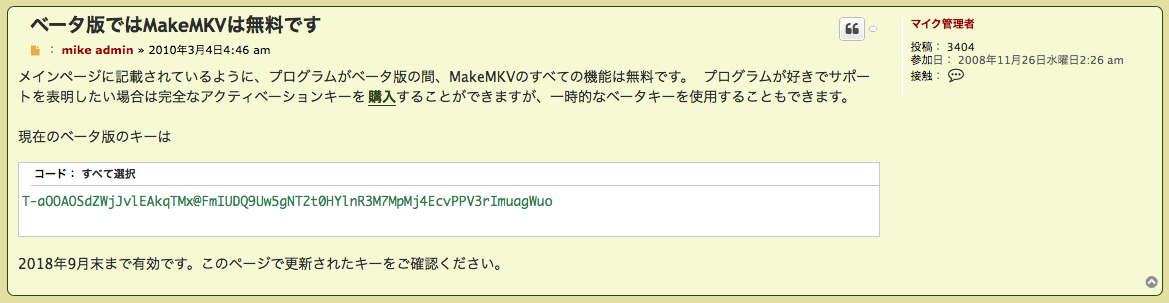
MakeMKVに戻り「ヘルプ」→「公認」をクリック。
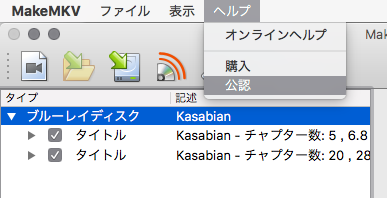
先ほどコピーしたキーをペーストします。
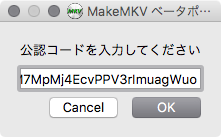
これでアクティベーションキーの入力はOKです。
有効期限が切れたら同じ手順でその都度アクティベートが必要のようでした。
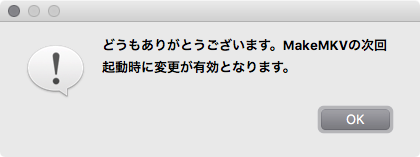
では引き続きBlu-rayディスクのリッピングを続けましょう!
右の「Make MKVアイコン」をクリック。
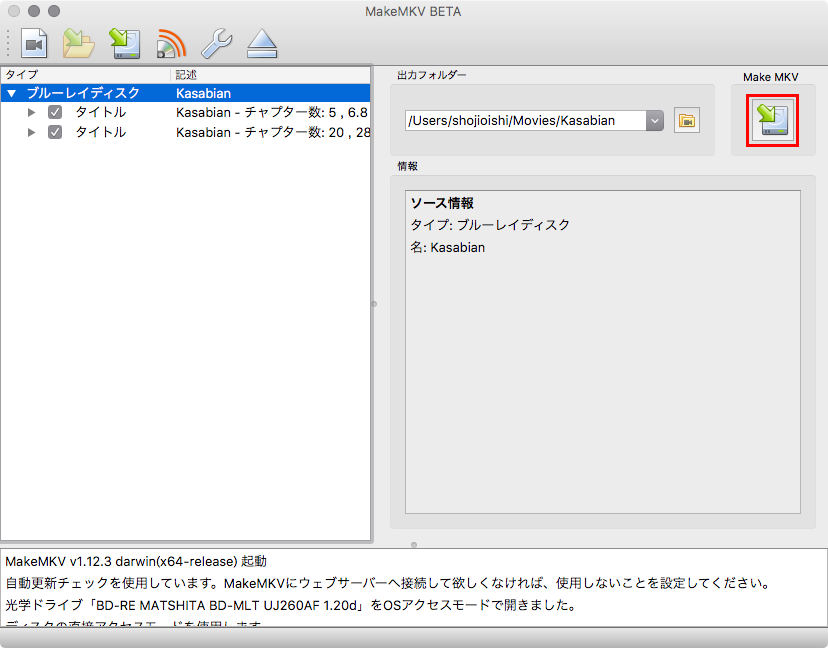
MacのHDDに空きがない場合は下記のようなダイアログが表示されます。
一旦Noをクリック。
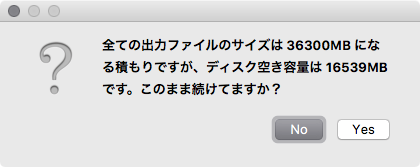
保存先を外付けHDDに変更しましょう。
「出力フォルダーアイコン」をクリック。
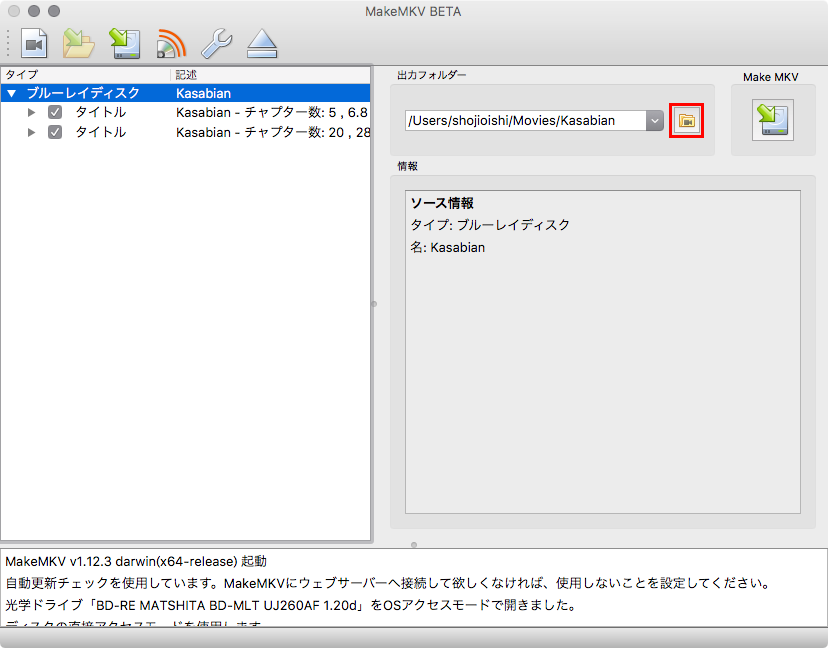
変更先を選びます。
今回は外付けHDDに「movie」→「kasabian」フォルダを作り保存先を指定します。
※もちろんフォルダ名は何でもいいです。分かりやすいようにBlu-rayディスクのバンド名にしました。
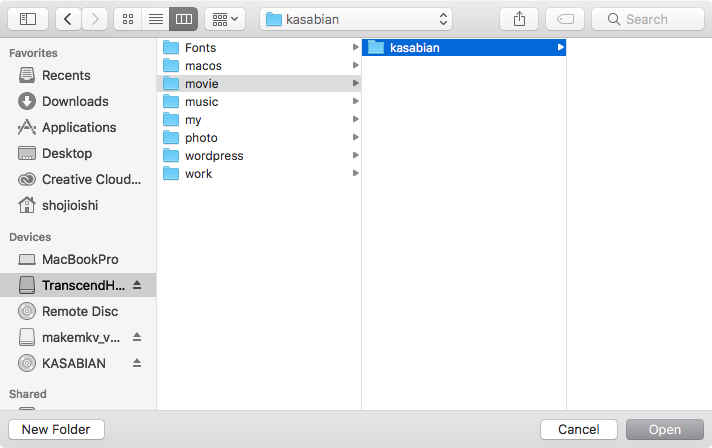
出力先が変更されているのを確認し、右の「Make MKVアイコン」をクリック。
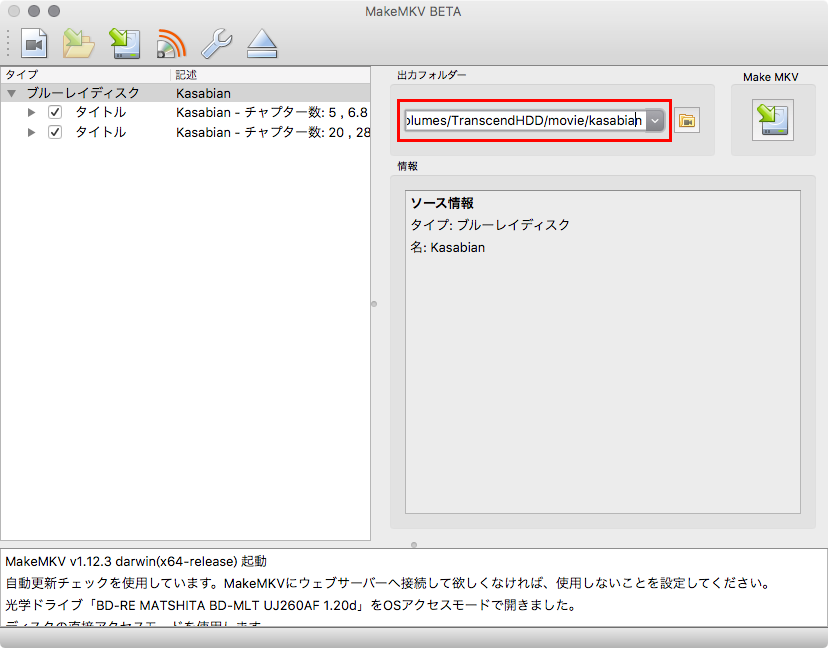
これでリッピングがスタートします。
完了するまで気長に待ちましょう〜。
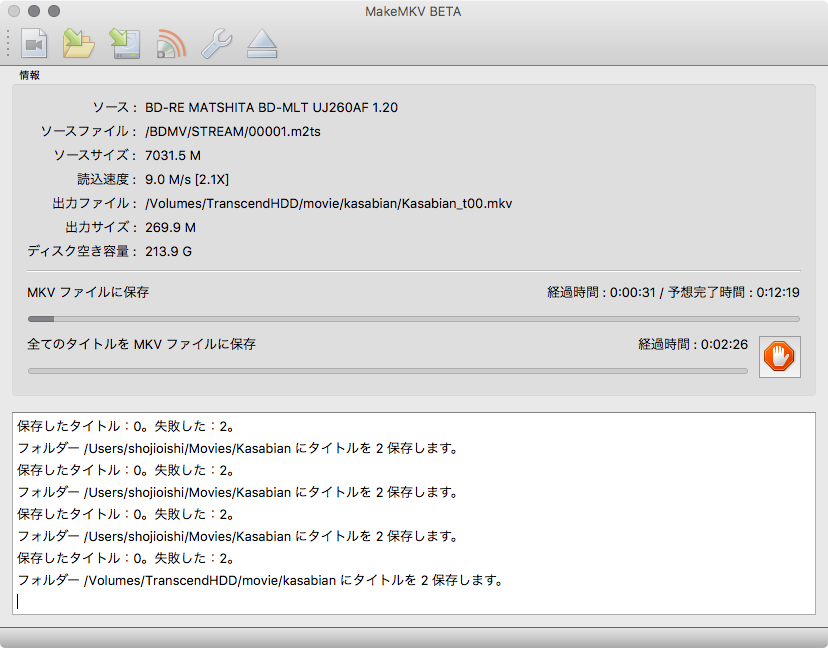
約1時間ほどで完了しました。
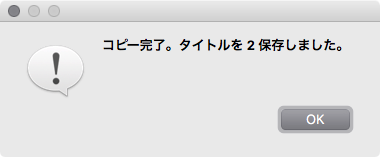
保存先を確認すると.mkv形式でデータが保存されていますね。
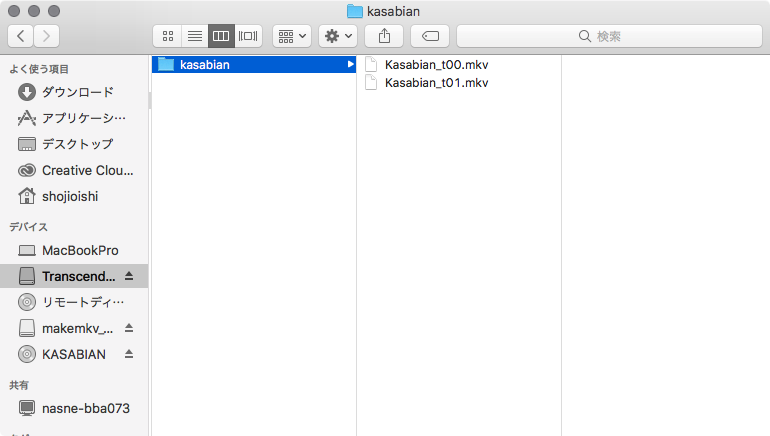
以上Blu-ray(ブルーレイ)やDVDをMacに取り込む方法でした。
Macでmkv形式を再生するには
ちなみに取り込んだmkv形式のデータを再生するには無料で使えるVLCプレイヤーがオススメです。
こちらからダウンロード
問題なく再生されました〜。

まとめ
データで残しておけばいつでも見れるし場所も取らないので良いことづくしです。
僕のように所有欲が無くなった方はデータに変換して処分しましょう!
ちなみに不要になったBlu-ray(ブルーレイ)やDVDはもったいない本舗で売るのがオススメです。
もったいない本舗は自宅まで集荷に来てくれて無料で発送できますし、段ボールなどの資材も無料で貰えるのでとにかく簡単です。
LINE@で質問や相談、お仕事の依頼などを受け付けております。

- お仕事の依頼をしたい。
- 記事の内容をもっと詳しく知りたい。
- デザイナーやフリーランスの働き方について聞きたい。
















